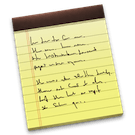Het menubalk icon van het Berichtencentrum aanpassen
Het Berichtencentrum maakt dankzij Mountain Lion deel uit van het dagelijks gebruik van OS X. Niet alleen is het een erg handige functie, daarnaast is hij ook vrij eenvoudig te bedienen en te gebruike... lees verder ▸
Het Berichtencentrum maakt dankzij Mountain Lion deel uit van het dagelijks gebruik van OS X. Niet alleen is het een erg handige functie, daarnaast is hij ook vrij eenvoudig te bedienen en te gebruiken. Wanneer je het menu icon van het berichtencentrum beu bent is er goed nieuws. Het is mogelijk deze aan te passen in een zelf gekozen icon. Deze handeling vraagt enige kennis van OS X en is daarom niet aan te raden voor beginnende OS X gebruikers. Volg nauwkeurig onderstaande procedure: lees verder ▸
Notities OS X: De standaardlettertypes aanpassen
In Mountain Lion zijn er tal van nieuwe features toegevoegd, waaronder de Notitie-applicatie. Echt nieuw is deze niet voor wie gebruik maakt van de iOS versie. In de applicatie zal je vast gemerkt heb... lees verder ▸
In Mountain Lion zijn er tal van nieuwe features toegevoegd, waaronder de Notitie-applicatie. Echt nieuw is deze niet voor wie gebruik maakt van de iOS versie. In de applicatie zal je vast gemerkt hebben dat je verschillende lettertypes als standaard kunnen instellen. Je hebt keuze uit drie: Noteworthy, MarkerFelt en Helvetica. Deze vind je terug via: Opmaak ▸ Lettertype ▸ Standaardlettertype. Het is echter ook mogelijk om meerdere lettertypes toe te voegen aan de applicatie. Hierbij kun je kiezen uit alle lettertypes die aanwezig zijn op je Mac. Deze vind je terug via de lettertypecatalogus in de Programma's map. Volg onderstaande stappen om de standaard lettertypes van Notities aan te passen. lees verder ▸
Snel toegang tot iCloud documenten
Wanneer je documenten bewaart in iCloud worden deze ook lokaal opgeslagen op je Mac. Hier schreven we al eerder een artikel over, deze kun je hier terug vinden. In Finder is het mogelijk om snel t... lees verder ▸
Wanneer je documenten bewaart in iCloud worden deze ook lokaal opgeslagen op je Mac. Hier schreven we al eerder een artikel over, deze kun je hier terug vinden. In Finder is het mogelijk om snel toegang te krijgen tot de documenten en bestand in iCloud via de navigatiekolom. Hierdoor heb je altijd snel alle bestanden bij de hand die aanwezig zijn in iCloud. Dit doe je met behulp van een slimme map, volg hiervoor onderstaande stappen. lees verder ▸
10.8: Het berichtencentrum deactiveren
Dankzij het berichtencentrum mis je nooit een bericht, melding of afspraak. Een heel handige nieuwe functie in Mountain Lion, echter zijn er bepaalde gebruikers die liever het berichtencentrum weer zi... lees verder ▸
Dankzij het berichtencentrum mis je nooit een bericht, melding of afspraak. Een heel handige nieuwe functie in Mountain Lion, echter zijn er bepaalde gebruikers die liever het berichtencentrum weer zien verdwijnen. Het is mogelijk om het berichtencentrum tijdelijk uit te schakelen dankzij de 'Niet storen'- functie, deze vind je terug door het berichtencentrum te activeren en vervolgens naar beneden te scrollen in het berichtencentrum. Wanneer dit niet voldoende is kun je er ook voor kiezen om het berichtencentrum te deactiveren in Mac OS X. Volg hiervoor onderstaande procedure: lees verder ▸
iCloud: Synchronisatie van bladwijzers resetten
Dankzij iCloud worden allerlei gegevens online bewaard en gesynchroniseerd met al je Mac en iOS apparaten. Hierdoor worden alle aanpassingen die je uitvoert op je iOS apparaat automatisch gesynchronis... lees verder ▸
Dankzij iCloud worden allerlei gegevens online bewaard en gesynchroniseerd met al je Mac en iOS apparaten. Hierdoor worden alle aanpassingen die je uitvoert op je iOS apparaat automatisch gesynchroniseerd en aangepast op je Mac. Voorbeelden hiervan zijn contacten, activiteiten, instellingen, enzovoorts. Via iCloud is het ook mogelijk om bladwijzers te synchroniseren, echter is dit in de praktijk niet altijd het geval. Vaak wanneer je de bladwijzers aanpast op je iPad, iPhone of iPod Touch kan het enige tijd duren voor je Mac de aangepaste bladwijzers weergeeft. In sommige gevallen worden de bladwijzers niet gesynchroniseerd. Om dit probleem op te lossen volg je onderstaande procedure: lees verder ▸
iOS: Een URL automatisch openen in Chrome
Afgelopen week is Google Chrome verschenen in de App Store. Deze razend populaire browser voor iOS is door vele gebruikers gedownload en geïnstalleerd op hun iPhone, iPad of iPod Touch. Echter is Saf... lees verder ▸
Afgelopen week is Google Chrome verschenen in de App Store. Deze razend populaire browser voor iOS is door vele gebruikers gedownload en geïnstalleerd op hun iPhone, iPad of iPod Touch. Echter is Safari een goede en de standaard browser in iOS. Toch zijn er een aantal gebruikers die Chrome als standaard browser willen gebruiken. In iOS is het niet mogelijk een andere browser als standaard in te stellen, met behulp van een klein javascript kunnen URL's die in Safari zijn geopend automatisch door te sturen naar Chrome om deze daar vervolgens te bekijken. Volg hiervoor onderstaande procedure: lees verder ▸
iOS 6 Sneak preview: Facebook integratie
Vorig jaar werd Twitter geïntegreerd binnen iOS 5. Hierbij werd het stukken eenvoudiger om foto's en links te delen via de native iOS en 3rd party apps. In iOS 6 is de populairste social media websit... lees verder ▸
Vorig jaar werd Twitter geïntegreerd binnen iOS 5. Hierbij werd het stukken eenvoudiger om foto's en links te delen via de native iOS en 3rd party apps. In iOS 6 is de populairste social media website aan de beurt, Facebook. De integratie van Facebook heeft Apple op dezelfde manier aangepakt als Twitter in iOS 5. Foto's zijn eenvoudig te posten naar Facebook. Ook zijn er een aantal nieuwe functies toegevoegd, zo kun je een Tweet of Facebook bericht plaatsen vanuit het berichtencentrum. De Facebook integratie is ook terug te vinden in de vernieuwde App Store en iTunes, je kunt nu je vrienden laten zien welke applicaties, muziek of films jij leuk vindt. lees verder ▸
iOS 6 Sneak preview: Het uitgebreide takenpakket van Siri
In iOS 6 heeft Siri nog meer functies gekregen. Zo weet ze tegenwoordig nog meer van sport, films en restaurants. Daarnaast heeft Siri ook meer talen geleerd, eerder kon ze al Engels, Amerikaans, Fran... lees verder ▸
In iOS 6 heeft Siri nog meer functies gekregen. Zo weet ze tegenwoordig nog meer van sport, films en restaurants. Daarnaast heeft Siri ook meer talen geleerd, eerder kon ze al Engels, Amerikaans, Frans en Japans en nu is haar taalschat verrijkt met Chinees, Italiaans, Spaans en Koreaans. Tevens is Siri nog beter geïntegreerd in verschillende native iOS applicaties en maakt ze haar opwachting in de nieuwe iPad (3). Sport Waar Siri veel op heeft geoefend is haar kennis van sport. Zo kun je vragen stellen over voetbal, basketbal, hockey en baseball. Je kunt scores, speler-info en wedstrijdschema's opvragen, deze zal dan worden weergegeven in een zeer mooi een overzichtelijk schema. Deze functie is ook beschikbaar voor de Nederlandse gebruikers omdat er ook uitslagen op te vragen zijn van de 'Dutch Eredivisie'. lees verder ▸
OS X: Het geluidsvolume in meerdere stappen wijzigen
Het volume van een Mac aanpassen is erg makkelijk dankzij de drie volume toetsen op het toetsenbord. Er is een toets voor harder, zachter en om het geluid volledig uit te schakelen (mute). Vanaf M... lees verder ▸
Het volume van een Mac aanpassen is erg makkelijk dankzij de drie volume toetsen op het toetsenbord. Er is een toets voor harder, zachter en om het geluid volledig uit te schakelen (mute). Vanaf Mac OS X Lion 10.7.0 was het niet meer mogelijk om met behulp van een toetscombinatie het volume met een 25% te wijzigen. Vanaf de meest recente Mac OS X Lion 10.7.4 softwareupdate is deze functie weer terug van weggeweest. Het is misschien niet zo spectaculair, echter zullen hier veel Mac gebruikers erg blij mee zijn. lees verder ▸
Een Mac controleren op PubSab malware en verwijderen
Vorige week werden de Mac OS X gebruikers opgeschrikt door de Flashback malware die gebruik maakte van een veiligheidslek in Java. Deze week is er opnieuw een malware actief onder Mac OS X gebruikers ... lees verder ▸
Vorige week werden de Mac OS X gebruikers opgeschrikt door de Flashback malware die gebruik maakte van een veiligheidslek in Java. Deze week is er opnieuw een malware actief onder Mac OS X gebruikers met de naam 'PubSab' (ook wel genoemd: SabPub, SubPab). Deze malware maakt gebruik van een veiligheidslek in oude versies van Microsoft Office. Is Microsoft Office op je Mac niet up to date dan is het verstanding om te controleren of de PubSab malware aanwezig is op je Mac. Dit doe je als volgt: lees verder ▸
Quick Look: De autostop van voorvertoningen uitschakelen
Wanneer je in Finder de symboolweergave activeert dan is het mogelijk om van video- of audiobestanden een voorvertoning (preview) te starten. Deze voorvertoning start je door op de 'play'-knop in de s... lees verder ▸
Wanneer je in Finder de symboolweergave activeert dan is het mogelijk om van video- of audiobestanden een voorvertoning (preview) te starten. Deze voorvertoning start je door op de 'play'-knop in de symboolweergave te klikken. De voorvertoning wordt automatisch gestopt op het moment dat je een ander bestand selecteert in het Finder venster. Met behulp van een drie OS X Terminal commando's is het mogelijk om deze voorvertoning door te laten lopen wanneer je een ander bestand selecteert in het Finder venster, of switched naar een ander bureaublad.lees verder ▸
Safari: Je favoriete websites onder één knop
Safari geeft je de mogelijk om je favoriete websites als bladwijzers op te slaan, dit zal voor niemand meer een verrassing zijn. Maar is iedereen ook op de hoogte van de ontzettend handige 'Auto-klik'... lees verder ▸
Safari geeft je de mogelijk om je favoriete websites als bladwijzers op te slaan, dit zal voor niemand meer een verrassing zijn. Maar is iedereen ook op de hoogte van de ontzettend handige 'Auto-klik' optie? Je favoriete websites bezoeken kan op een aantal verschillende manieren. De meest voor de hand liggende methode naast het handmatig intypen van de url is het klikken op een toegewezen knop in de bladwijzerbalk van Safari. Één voor één kan je op deze manier je favoriete websites bezoeken. lees verder ▸
Terminal: Bestanden openen met Teksteditor
Het komt wel eens voor dat je onder OS X Terminal een configuratie bestand, property-list of een ander tekstbestand wilt bewerken. Hiervoor kun je gebruik maken van VIM of de nano-editor. Het nadeel v... lees verder ▸
Het komt wel eens voor dat je onder OS X Terminal een configuratie bestand, property-list of een ander tekstbestand wilt bewerken. Hiervoor kun je gebruik maken van VIM of de nano-editor. Het nadeel van deze editors is dat ze minder eenvoudig in gebruik zijn dan de standaard Teksteditor applicatie. Onder OS X Terminal is het een vrij simpel om direct een bestand te openen in de standaard Teksteditor of een 3rd party applicatie die via de LaunchServices is ingesteld als standaard editor voor tekstbestanden. Wanneer je gebruik wilt maken van Teksteditor om een bestand te bewerken (ongeacht het bestandstype) dan kun je gebruik maken van het commando: lees verder ▸
iOS 5.1: De camerafunctie in het toegangsscherm
Dankzij de iPhone 4S hebben wij altijd een uitstekend goede camera op zak. Bij iedere nieuwe iPhone wordt de camera beter en krijgt de camera app nieuwe functies. Hierdoor wordt de camera veelvuldig g... lees verder ▸
Dankzij de iPhone 4S hebben wij altijd een uitstekend goede camera op zak. Bij iedere nieuwe iPhone wordt de camera beter en krijgt de camera app nieuwe functies. Hierdoor wordt de camera veelvuldig gebruikt en behoort deze tot de belangrijkste functies van het toestel. Als je snel een foto wilt maken van een gebeurtenis dien je eerst je iPhone te ontgrendelen, de camera app te zoeken en op te starten. Sinds iOS 5 was het mogelijk om de toegang tot de camera te krijgen door in het toegangsscherm te dubbelklikken op de thuisknop, deze handeling is vanaf nu verleden tijd. Dankzij een nieuwe toegevoegde feature in iOS 5.1 kun je de camera snel opstarten vanuit het toegangsscherm van je iPhone met behulp van een swipe beweging. lees verder ▸